电脑是目前人们生活、工作中使用最多的电子产品之一,我们都经常会使用到电脑。但是如果电脑在一段时间后不使用,电脑就会自动进入休眠状态,而在进入休眠状态的之后,只有当我们将电脑唤醒了,电脑才能够回到菜单界面当中。但是有些人在使用电脑的过程当中就会发现,电脑在进入休眠状态后,就再也无法将其唤醒了,当在遇到这种情况时该怎么办呢?下面教大家快速解决这个问题!
第一步:一般在我们刚按装的windows7操作系统中,系统默认的情况是没有休眠的,而只有睡眠,首先我们要先检查硬件是否支持休眠功能。分3小步,如下:
1、打开休眠的方法就是按WIN+R,即打开“运行”,输入cmd,点确定,如下图:
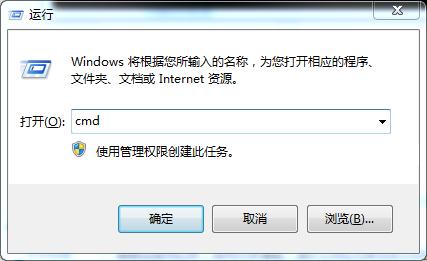
2、然后输入“powercfg -a”,按【Enter】键,如下图:
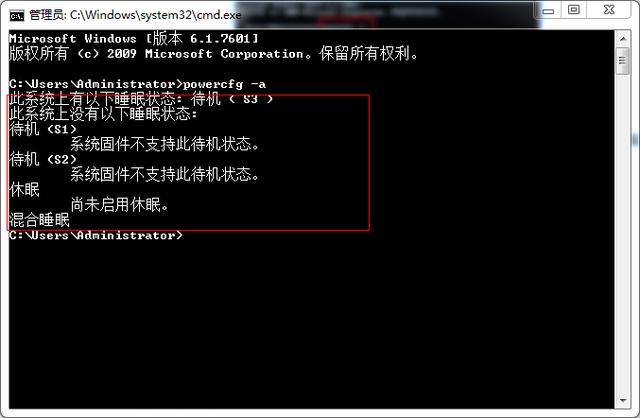
3、出现以上内容,就说明你的电脑支持待机休眠功能。如果你的电脑硬件不支持睡眠功能,就需要联系电脑厂商升级 BIOS。但是新买的大多数电脑硬件基本都是能满足电脑休眠的要求的,然后输入“powercfg -h on”,按【Enter】键,就可以启动休眠了,如下图:
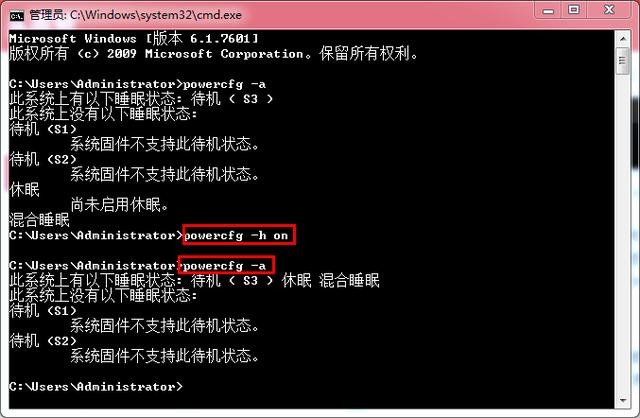
第二步:我们要检查哪些设备是能够唤醒电脑的,分2小步,如下:
1、就在命令窗口里面输入“ PowerCfg -DEVICEQUERY wake_armed ”命令,然后按【Enter】键,如下图:

2、然后出现以下内容,就说明鼠标和键盘是可以唤醒电脑的,如下图:

第三步:也就是最后一步了,打开设备的唤醒功能,分3小步,如下:
1、打开设备的唤醒功能(现在以打开鼠标唤醒功能为例)
点击“开始” -在搜索程序和文件框输入“设备管理器”-然后点击选择”设备管理器“,如下图:
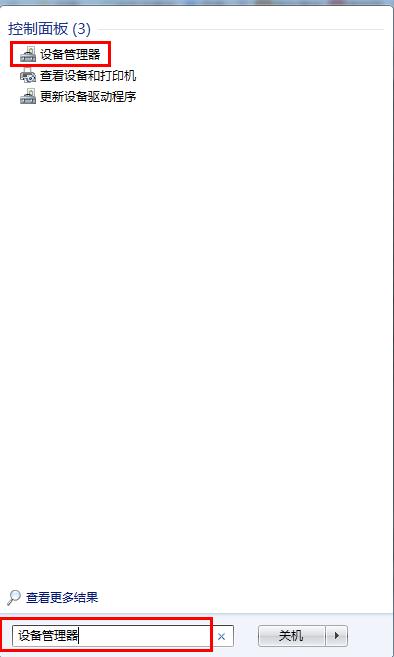
2、我们打开设备管理器之后,然后找到鼠标,右键点击“属性”,如下图:
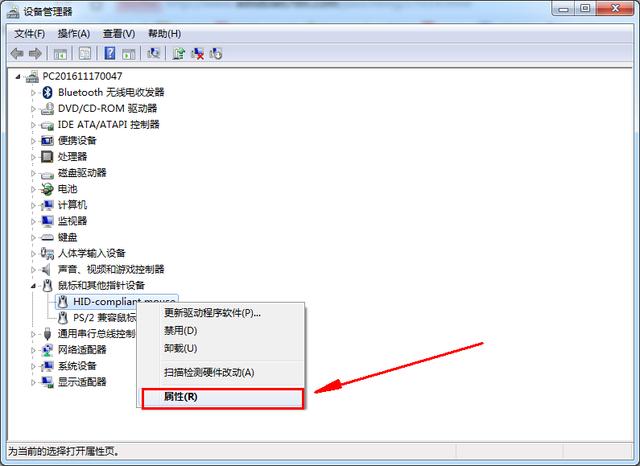
3、然后在鼠标属性框里点击“电源管理”选项,打勾“允许此设备唤醒计算机”,然后再按“确定”,这样我们以后就可以通过鼠标去唤醒电脑了,如下图:
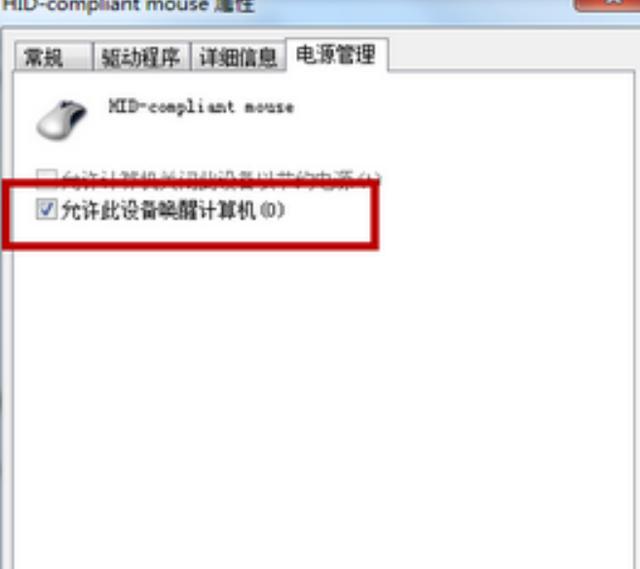
我们通过以上简单的几步,就可以快速解决电脑休眠后无法唤醒的问题了,想了解更多关于电脑的小知识,可以点击关注我哦,如有其他电脑问题想咨询,也可以在文章下方评论留言哦,我会帮你解答哦;如果你觉得有用,就转发给更多的人看吧,谢谢!





















 5968
5968

 被折叠的 条评论
为什么被折叠?
被折叠的 条评论
为什么被折叠?








